Inleiding
In dit document wordt beschreven hoe u een toegangspunt (AP) in de snuifmodus kunt configureren op een draadloze controller uit de Catalyst 9800-reeks (9800 WLC).
Voorwaarden
Vereisten
Cisco raadt kennis van de volgende onderwerpen aan:
- 9800 WLC-configuratie
- Basiskennis in de 802.11-standaard
Gebruikte componenten
De informatie in dit document is gebaseerd op de volgende software- en hardware-versies:
- AP 2802
- 9800 WLC Cisco IOS® XE versie 17.3.2a
- Wireshark 3.4.4 of hoger
De informatie in dit document is gebaseerd op de apparaten in een specifieke laboratoriumomgeving. Alle apparaten die in dit document worden beschreven, hadden een opgeschoonde (standaard)configuratie. Als uw netwerk live is, moet u zorgen dat u de potentiële impact van elke opdracht begrijpt.
Achtergrondinformatie
Het toegangspunt in de snuffelmodus kan worden geconfigureerd via de grafische gebruikersinterface (GUI) of de opdrachtregelinterface (CLI). In dit document wordt ook beschreven hoe u een Packet Capture (PCAP) Over the Air (OTA) kunt verzamelen met de snuffeltoegangspunt om problemen op te lossen en draadloos gedrag te analyseren.
Voorbehouden
Gebruik de AP-functie Sniffer Mode niet als de 9800 is verbonden met Cisco Application Centric Infrastructure (ACI) met standaard leren van eindpunten. De 9800 verzendt zijn UDP-ingekapselde 802.11-vastgelegde pakketten afkomstig van het IP-adres van de 9800's uitgang, maar met het MAC-adres van de bron als MAC van de snuffelaar AP's radio, met een lage orde nibble ingesteld op 0x0F. Dit veroorzaakt problemen omdat ACI hetzelfde IP-adres ziet dat afkomstig is van meerdere MAC-adressen. Zie Cisco bug ID CSCwa45713  .
.
Configureren
Dingen om te overwegen:
- Het wordt aanbevolen om het toegangspunt voor snuffelaars dicht bij het doelapparaat en het toegangspunt waarmee dit apparaat is verbonden te hebben.
- Zorg ervoor dat u weet welk 802.11-kanaal en -breedte, het clientapparaat en het toegangspunt worden gebruikt.

Opmerking: de Sniffer-modus wordt niet ondersteund wanneer de controller L3-interface de Wireless Management Interface (WMI) is.

Opmerking: het toegangspunt in de sniffer-modus wordt niet ondersteund op de 9800-CL die is geïmplementeerd in een openbare cloud.
Netwerkdiagram
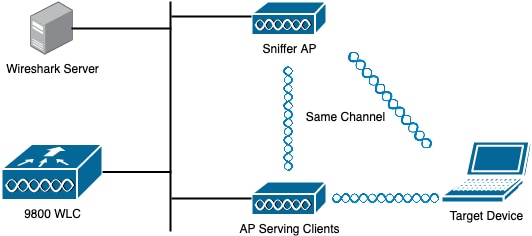
Configuraties
AP configureren in Sniffer-modus via GUI
Stap 1. Navigeer op de 9800 WLC GUI naar Configuratie > Draadloos > Toegangspunten > Alle toegangspunten, zoals weergegeven in de afbeelding.
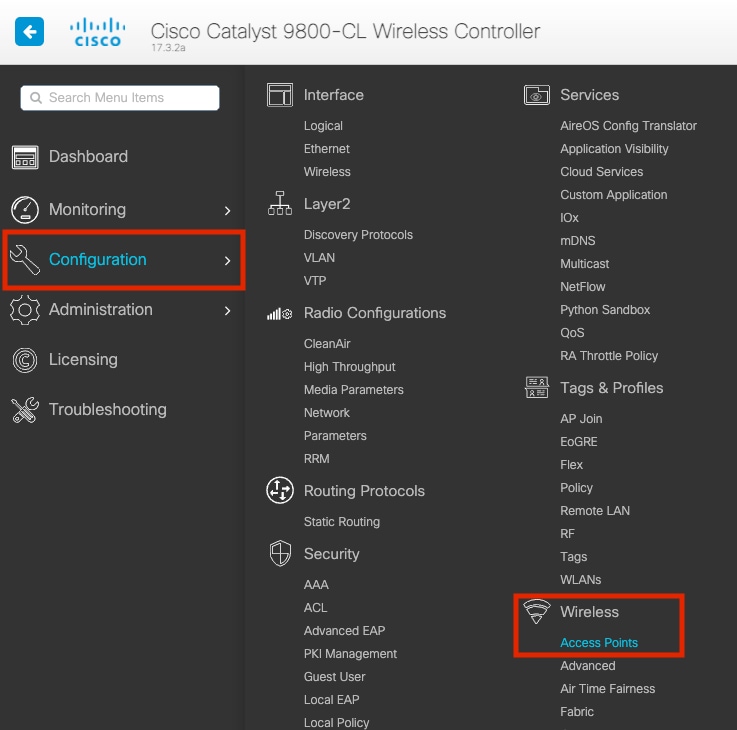
Stap 2. Selecteer het toegangspunt dat u wilt gebruiken in de sniffer-modus. Werk op het tabblad Algemeen de naam van het toegangspunt bij, zoals wordt weergegeven in de afbeelding.
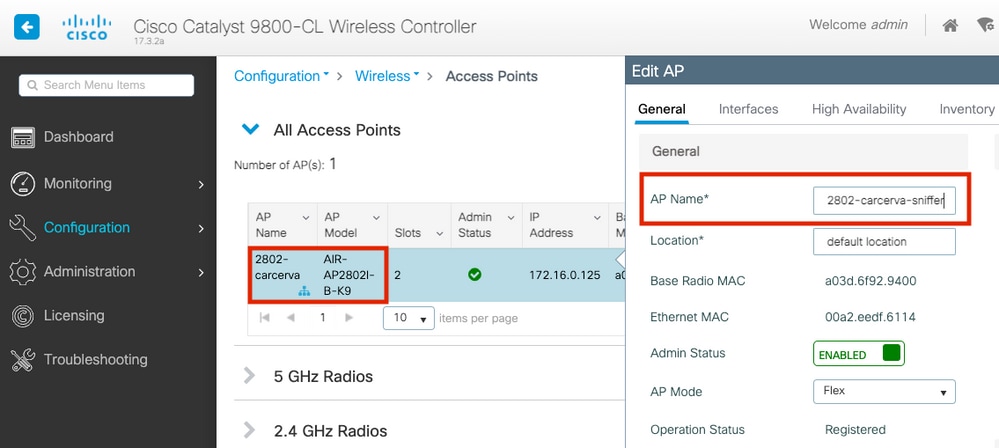
Stap 3. Controleer of de beheerdersstatus is ingeschakeld en wijzig de AP-modus in Sniffer, zoals in de afbeelding wordt weergegeven.
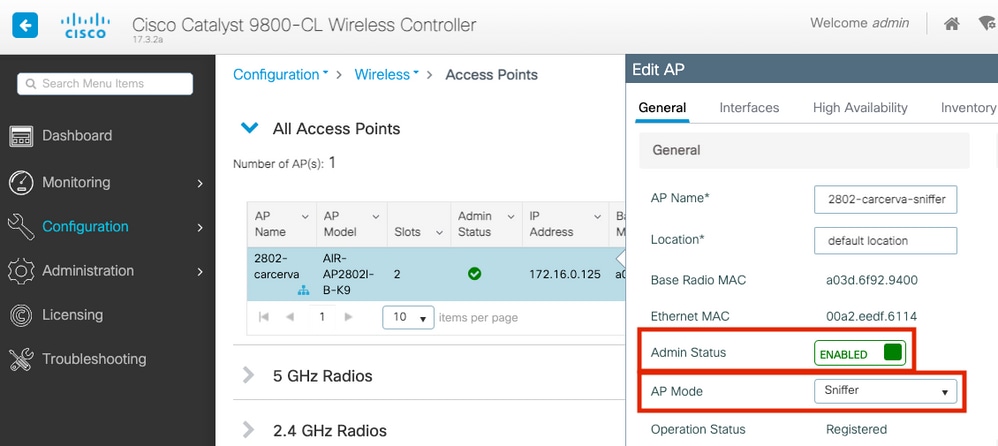
Er verschijnt een pop-upvenster met de volgende waarschuwing:
"Waarschuwing: als u de AP-modus wijzigt, wordt het toegangspunt opnieuw opgestart. Klik op Bijwerken en toepassen op apparaat om door te gaan."
Selecteer OK, zoals weergegeven in de afbeelding.
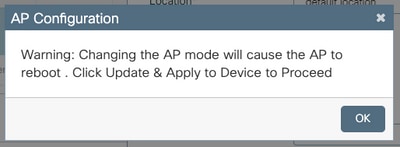
Stap 4. Klik op Bijwerken en toepassen op apparaat, zoals wordt weergegeven in de afbeelding.
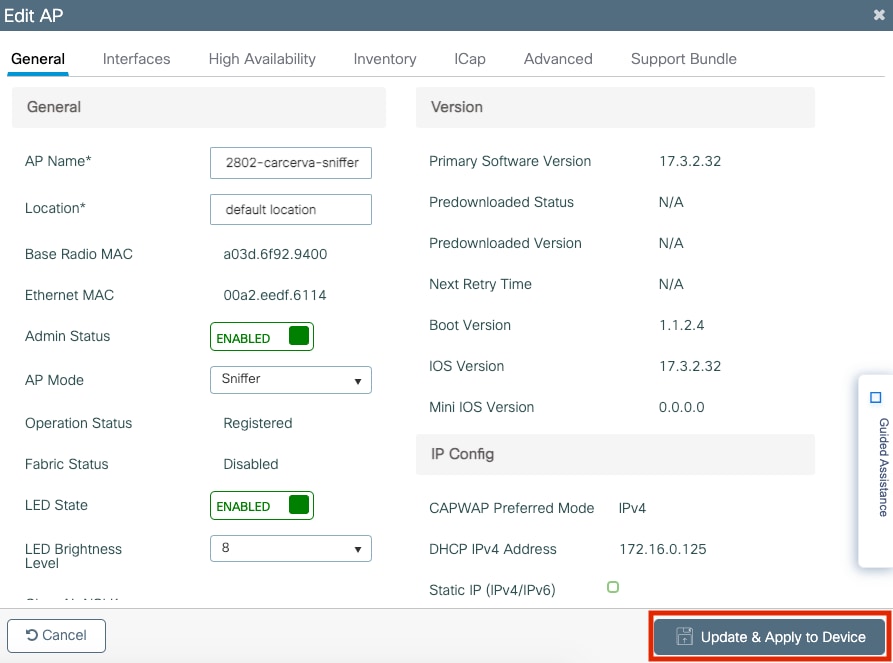
Er verschijnt een pop-upvenster om de wijzigingen te bevestigen en het toegangspunt stuitert, zoals in de afbeelding wordt weergegeven.
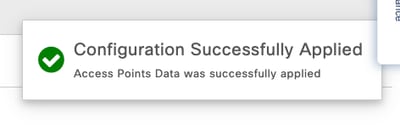
AP configureren in Sniffer-modus via CLI
Stap 1. Bepaal het toegangspunt dat u wilt gebruiken als Sniffer-modus en pak de naam van het toegangspunt.
Stap 2. Wijzig de AP-naam.
Met deze opdracht wordt de naam van het toegangspunt gewijzigd. Waarbij <AP-name> de huidige naam van het toegangspunt is.
carcerva-9k-upg#ap name <AP-name> name 2802-carcerva-sniffer
Stap 3. Configureer het toegangspunt in de snuifmodus.
carcerva-9k-upg#ap name 2802-carcerva-sniffer mode sniffer
AP configureren om een kanaal via GUI te scannen
Stap 1. Navigeer in de 9800 WLC GUI naar Configuratie > Draadloos > Toegangspunten.
Stap 2. Geef op de pagina Toegangspunten de menulijst 5 GHz-radio's of 2,4 GHz-radio's weer. Dit is afhankelijk van het kanaal dat u wilt scannen, zoals weergegeven in de afbeelding.
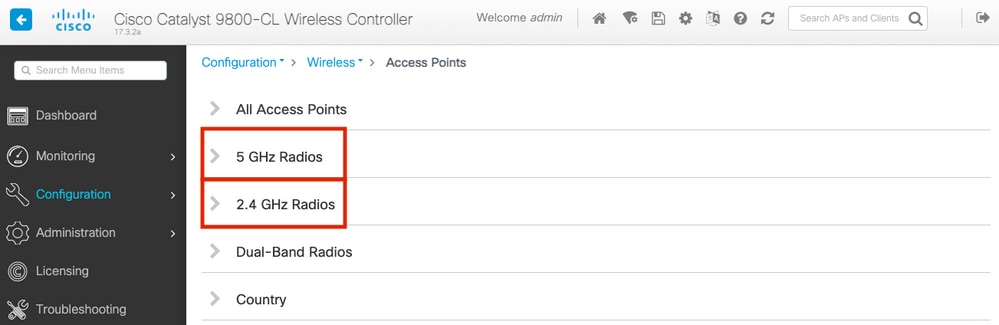
Stap 2. Zoek het AP. Klik op de knop pijl omlaag om het zoekprogramma weer te geven, selecteer Bevat in de vervolgkeuzelijst en typ de AP-naam, zoals in de afbeelding wordt weergegeven.
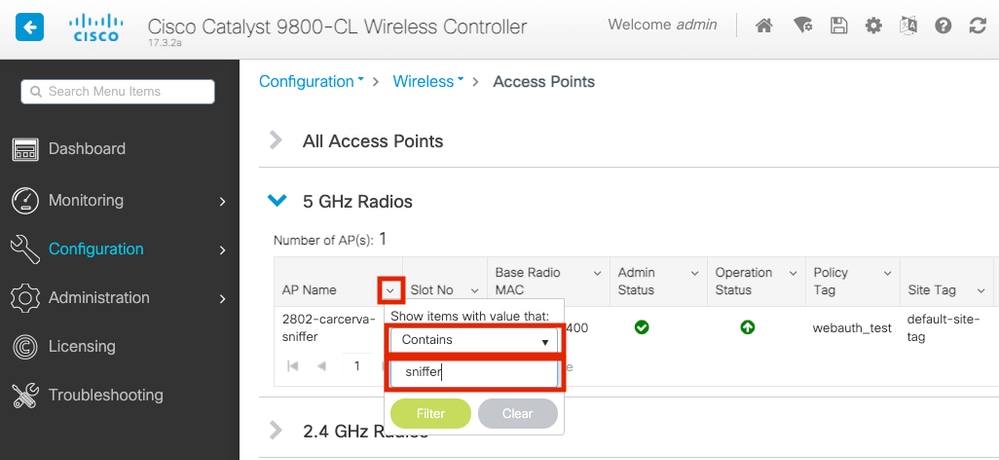
Stap 3. Selecteer het toegangspunt en vink het selectievakje Sniffer inschakelen aan onder Configureren > Sniffer Channel Assignment, zoals in de afbeelding wordt weergegeven.
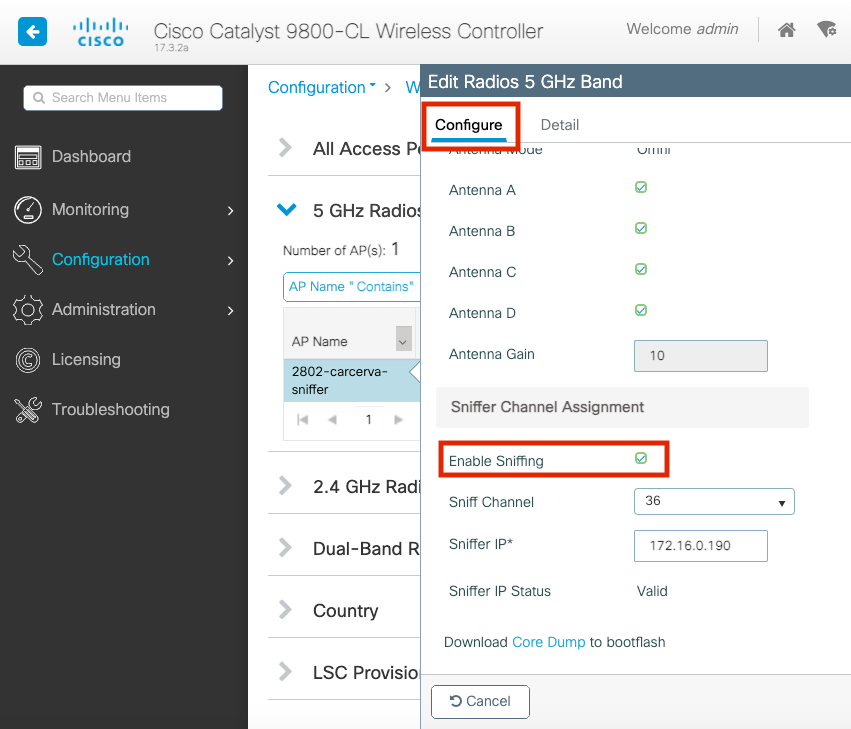
Stap 4. Selecteer het Kanaal in de vervolgkeuzelijst Sniff Channel en typ het IP-adres Sniffer (IP-adres van de server met Wireshark), zoals in de afbeelding wordt weergegeven.
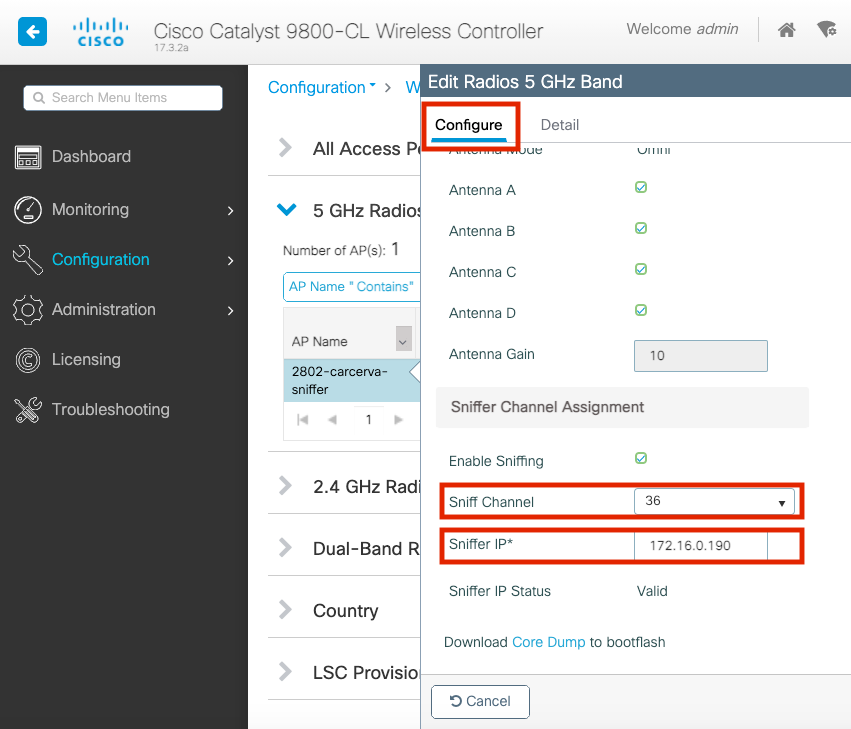
Stap 5. Selecteer de kanaalbreedte die het doelapparaat en het toegangspunt gebruiken wanneer ze zijn verbonden.
Navigeer naar Configureren > RF-kanaaltoewijzing om deze te configureren, zoals in de afbeelding wordt weergegeven.
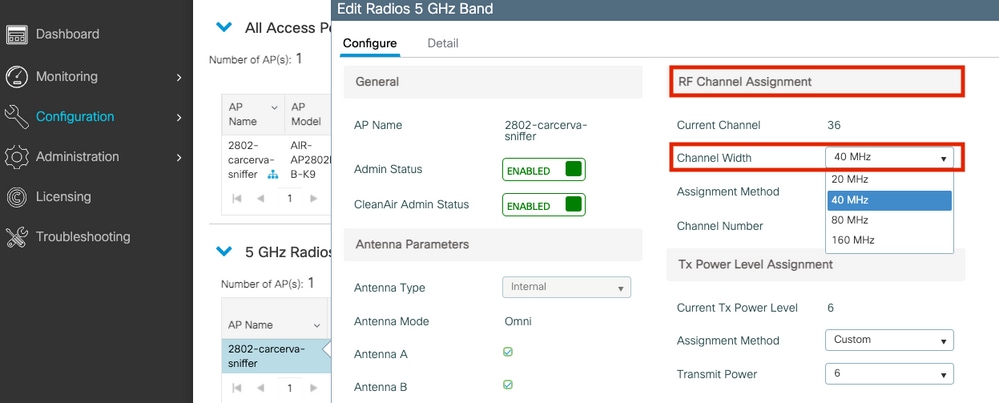
AP configureren om een kanaal te scannen via CLI
Stap 1. Schakel de kanaalsnuif op het toegangspunt in. Voer deze opdracht uit:
carcerva-9k-upg#ap name <ap-name> sniff {dot11a for 5GHz | dot11bfor 2.4GHz | dual-band} Voorbeeld:
carcerva-9k-upg#ap name 2802-carcerva-sniffer sniff dot11a 36 172.16.0.190
Wireshark configureren om de pakketopname te verzamelen
Stap 1. Start Wireshark.
Stap 2. Selecteer het menupictogram Opties vastleggen in Wireshark, zoals in de afbeelding wordt weergegeven.

Stap 3. Met deze actie wordt een pop-upvenster weergegeven. Selecteer de bekabelde interface in de lijst als de bron van de opname, zoals weergegeven in de afbeelding.
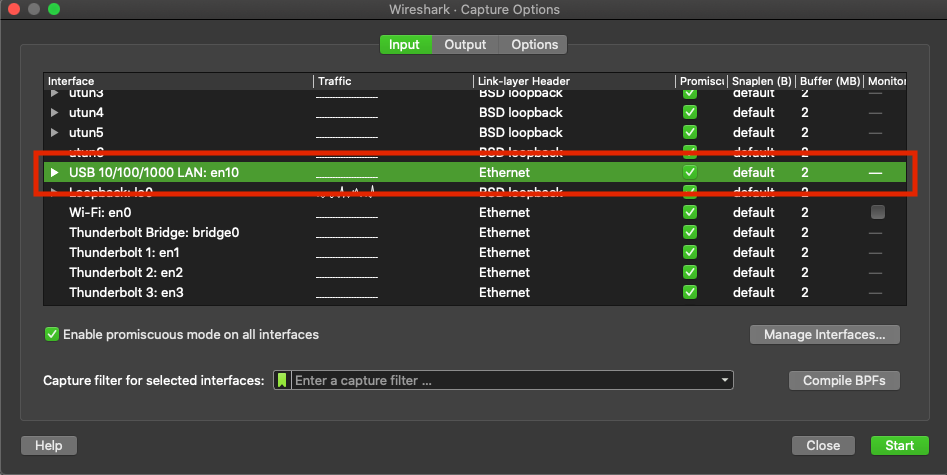
Stap 4. Typ onder het filter Vastleggen voor geselecteerde interfaces: veldvak udp-poort 5555, zoals in de afbeelding wordt weergegeven.
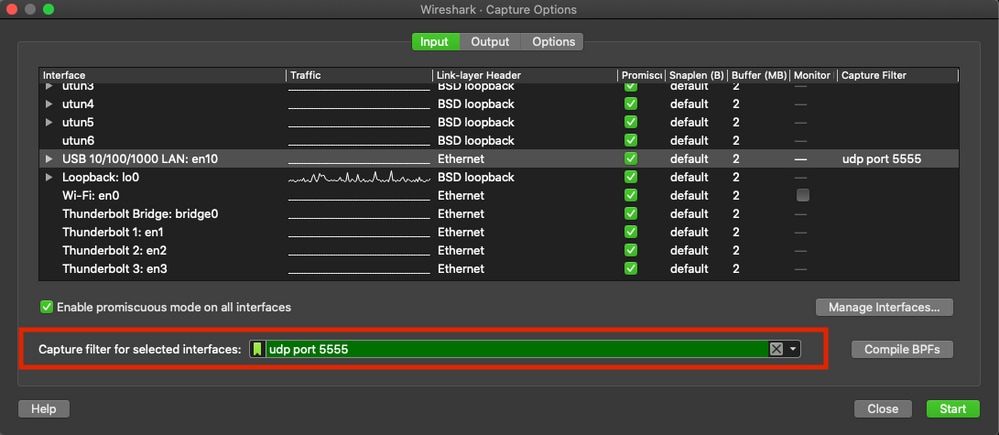
Stap 5. Klik op Start, zoals in de afbeelding wordt weergegeven.
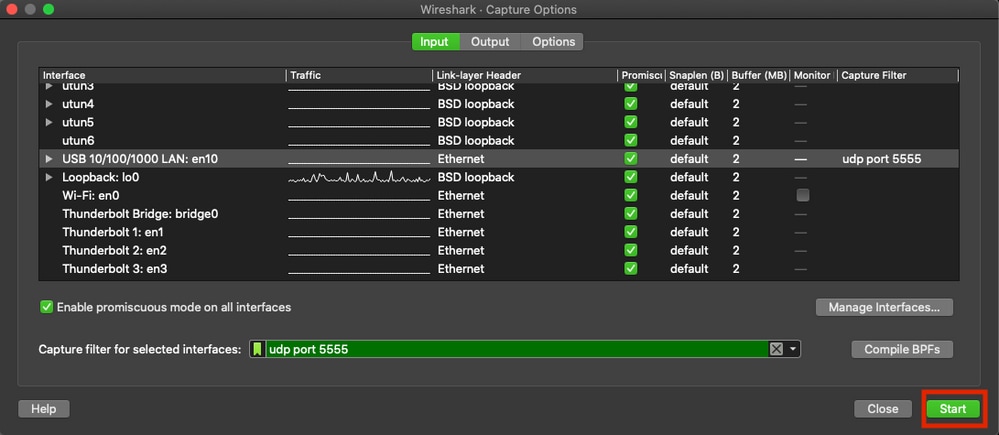
Stap 6. Wacht tot Wireshark de vereiste informatie heeft verzameld en selecteer de knop Stoppen bij Wireshark, zoals in de afbeelding wordt weergegeven.

Tip: Als het WLAN codering gebruikt, zoals Pre-shared Key (PSK), moet u ervoor zorgen dat de handshake in vier richtingen tussen het toegangspunt en de gewenste client wordt vastgelegd. Dit kan worden gedaan als de OTA PCAP wordt gestart voordat het apparaat is gekoppeld aan het WLAN of als de client wordt gedeauthenticeerd en opnieuw wordt geverifieerd terwijl de opname wordt uitgevoerd.
Stap 7. Wireshark decodeert de pakketten niet automatisch. Om de pakketten te decoderen, selecteert u een regel uit de opname, gebruikt u de rechtermuisknop om de opties weer te geven en selecteert u Decoderen als..., zoals weergegeven in de afbeelding.
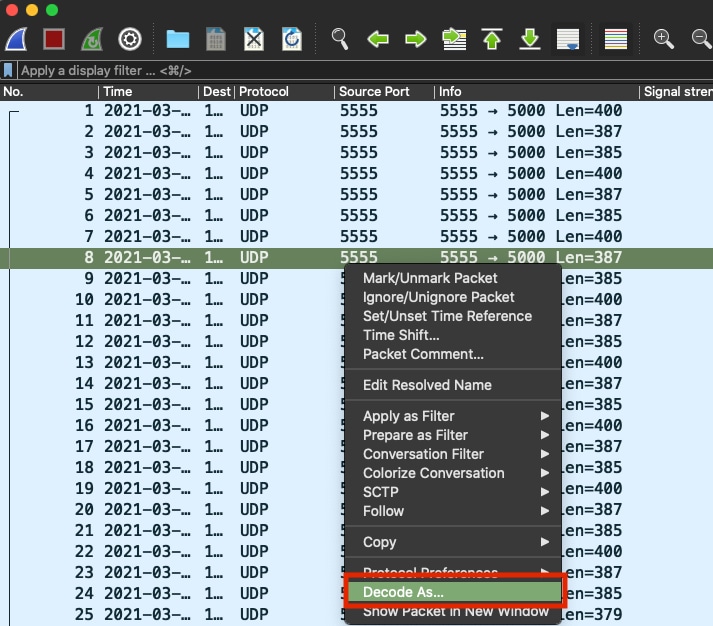
Stap 8. Er verschijnt een pop-upvenster. Selecteer de knop Toevoegen en voeg een nieuw item toe. Selecteer de volgende opties: UDP-poort uit veld, 5555 uit waarde, SIGCOMP uit standaard en PEEKREMOTE uit current, zoals weergegeven in de afbeelding.
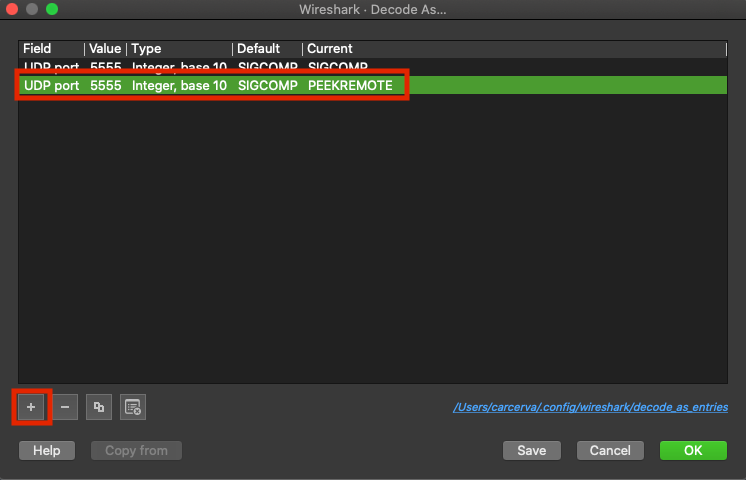
Stap 9. Klik op OK. De pakketten zijn gedecodeerd en klaar om de analyse te starten.
Verifiëren
Gebruik deze sectie om te controleren of uw configuratie goed werkt.
Om te bevestigen dat het toegangspunt zich in de Sniffer-modus bevindt, gebruikt u de 9800 GUI:
Stap 1. Navigeer in de 9800 WLC GUI naar Configuratie > Draadloos > Toegangspunten > Alle toegangspunten.
Stap 2. Zoek het AP. Klik op de pijl omlaag om de zoekfunctie weer te geven. Selecteer Bevat in de vervolgkeuzelijst en typ de naam van het toegangspunt, zoals in de afbeelding wordt weergegeven.
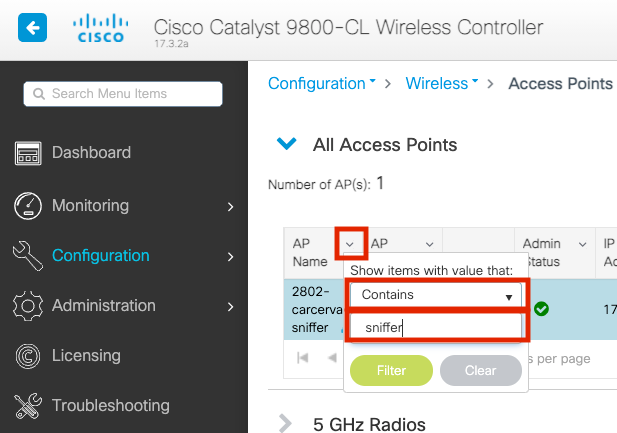
Stap 3. Controleer of de beheerdersstatus is ingesteld met het vinkje in groen en of de AP-modus Sniffer is, zoals in de afbeelding wordt weergegeven.
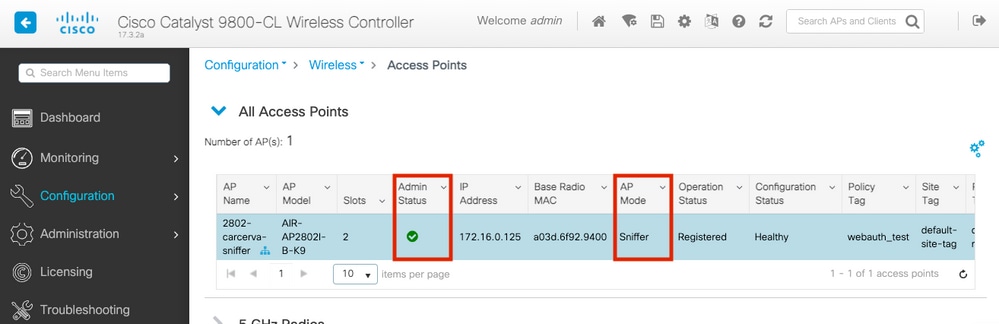
Voer de volgende opdrachten uit om te bevestigen dat het toegangspunt zich in de Sniffer-modus van de 9800 CLI bevindt:
carcerva-9k-upg#show ap name 2802-carcerva-sniffer config general | i Administrative
Administrative State : Enabled
carcerva-9k-upg#show ap name 2802-carcerva-sniffer config general | i AP Mode
AP Mode : Sniffer
carcerva-9k-upg#show ap name 2802-carcerva-sniffer config dot11 5Ghz | i Sniff
AP Mode : Sniffer
Sniffing : Enabled
Sniff Channel : 36
Sniffer IP : 172.16.0.190
Sniffer IP Status : Valid
Radio Mode : Sniffer
Om te bevestigen dat de pakketten zijn gedecodeerd op Wireshark, verandert het protocol van UDP naar 802.11 en Beacon-frames worden weergegeven, zoals weergegeven in de afbeelding.
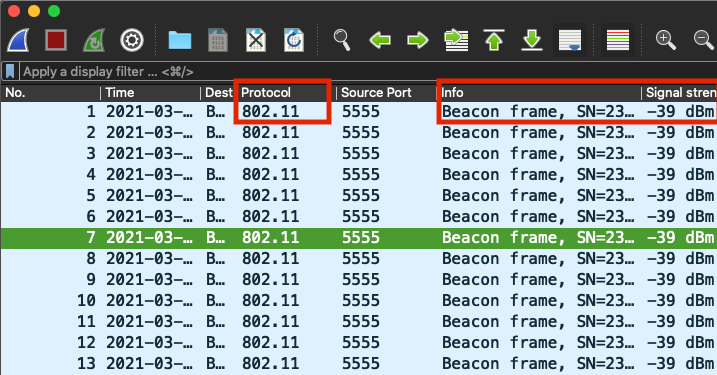
Problemen oplossen
Deze sectie bevat informatie die u kunt gebruiken om problemen met de configuratie te troubleshooten.
Probleem: Wireshark ontvangt geen gegevens van het toegangspunt.
Oplossing: de Wireshark-server moet bereikbaar zijn via de Wireless Management Interface (WMI). Bevestig de bereikbaarheid tussen de Wireshark-server en de WMI vanuit de WLC.
Gerelateerde informatie



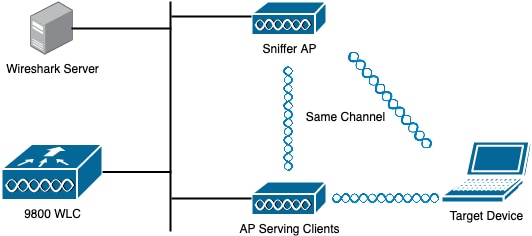
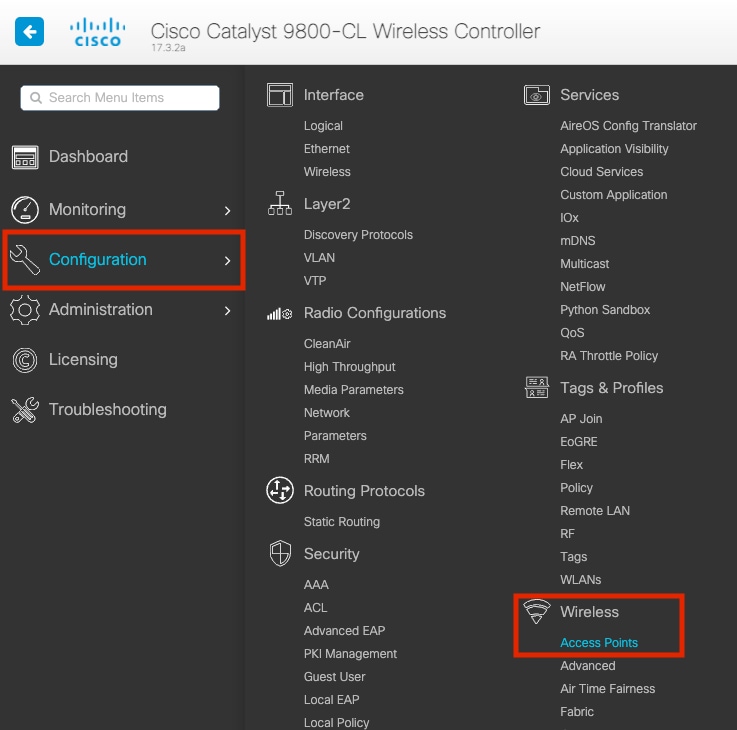
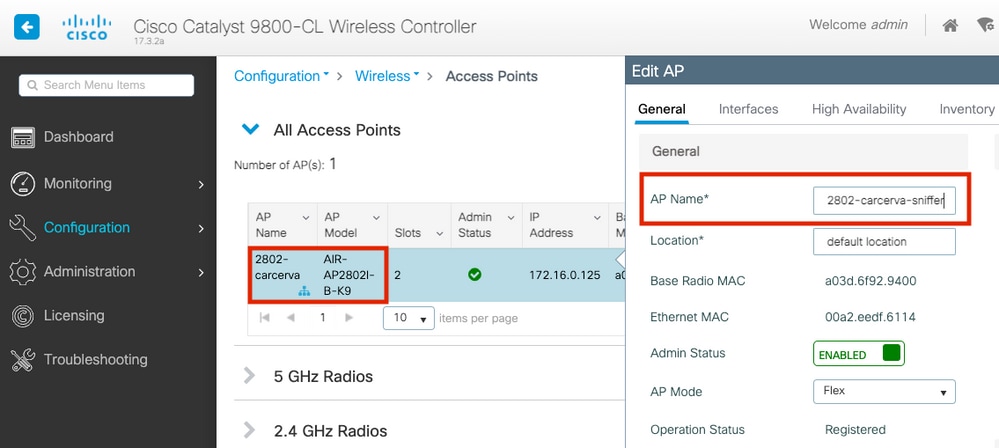
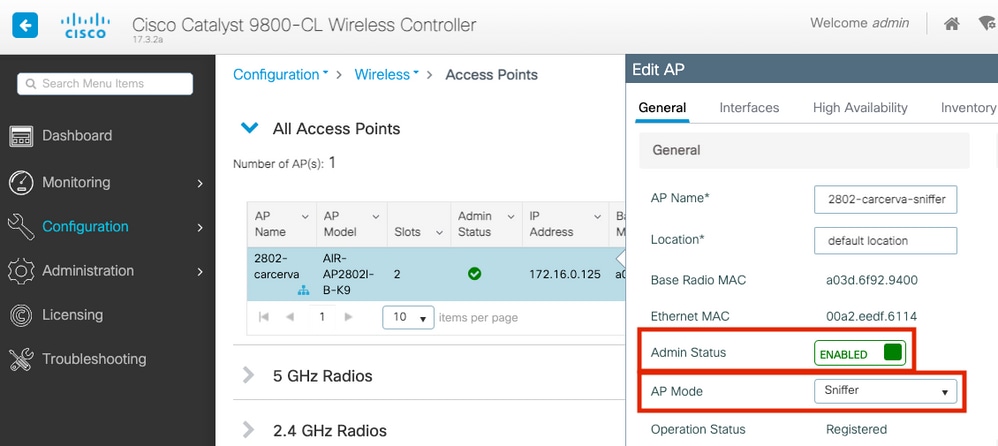
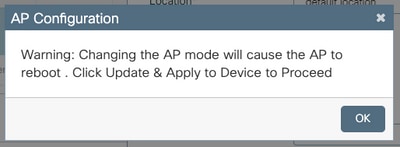
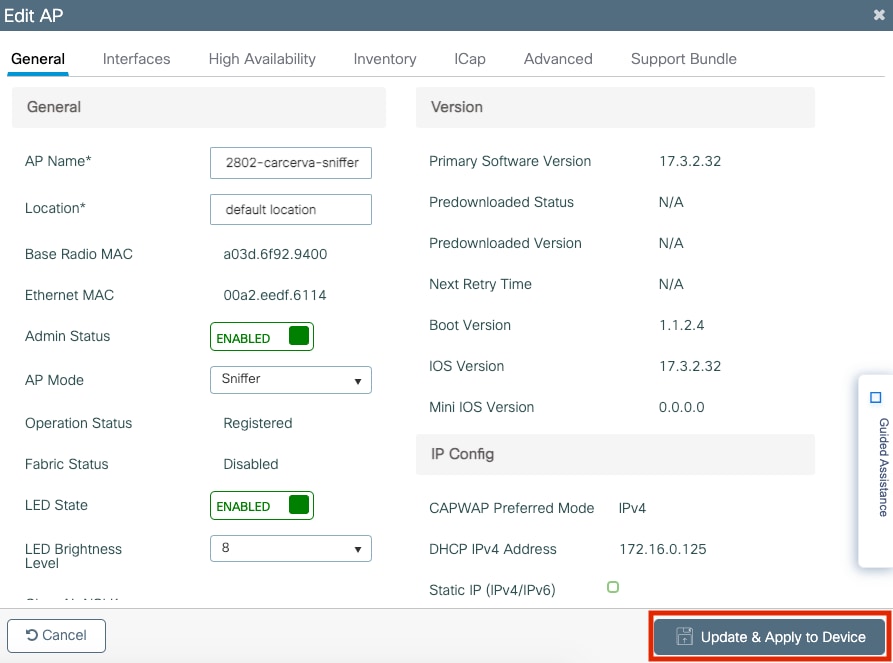
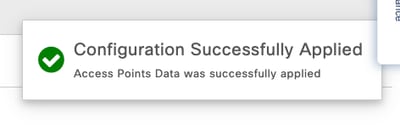
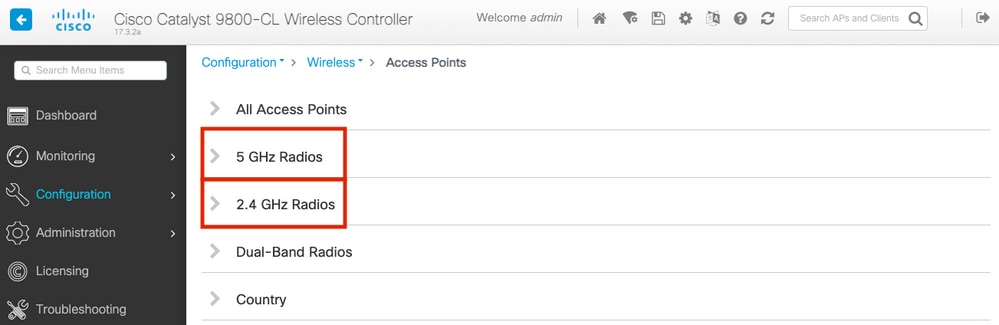
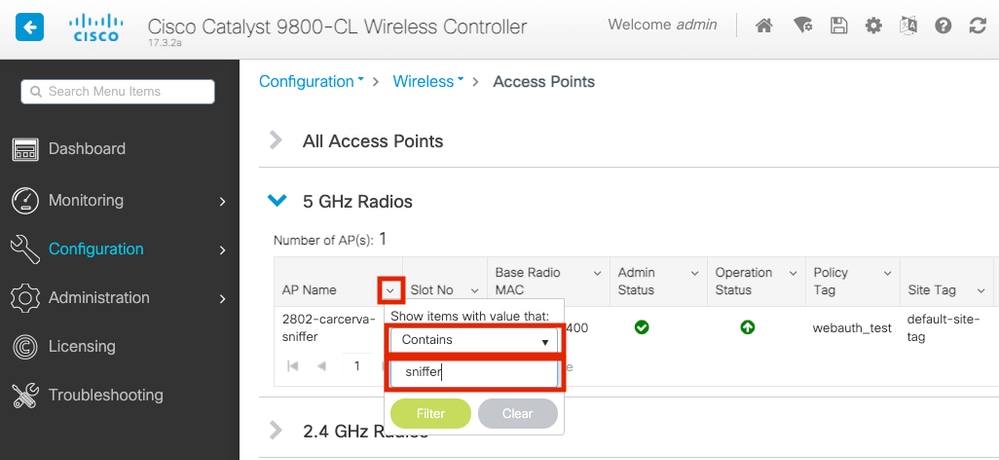
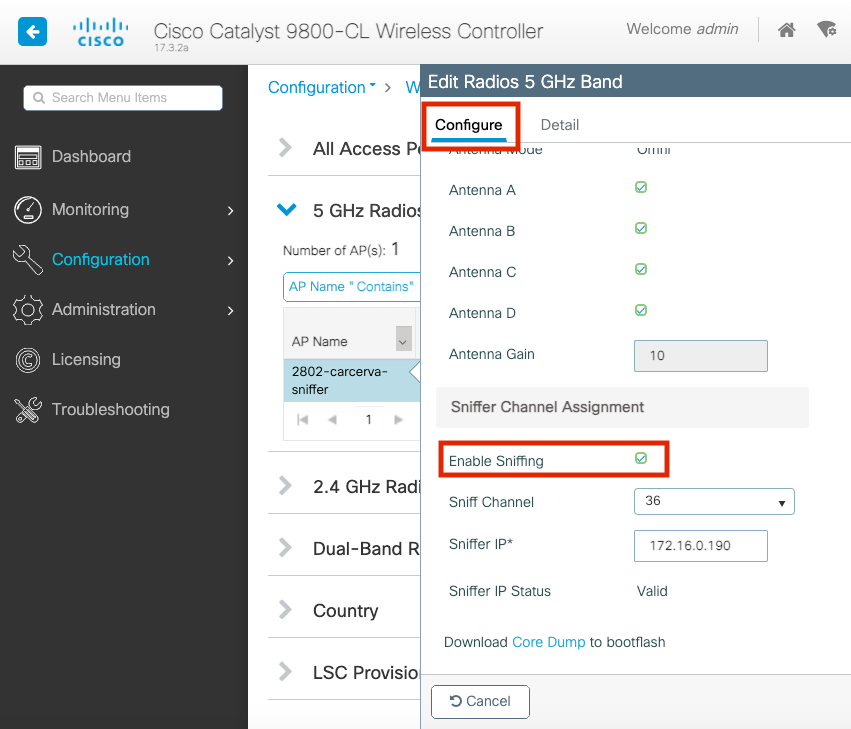
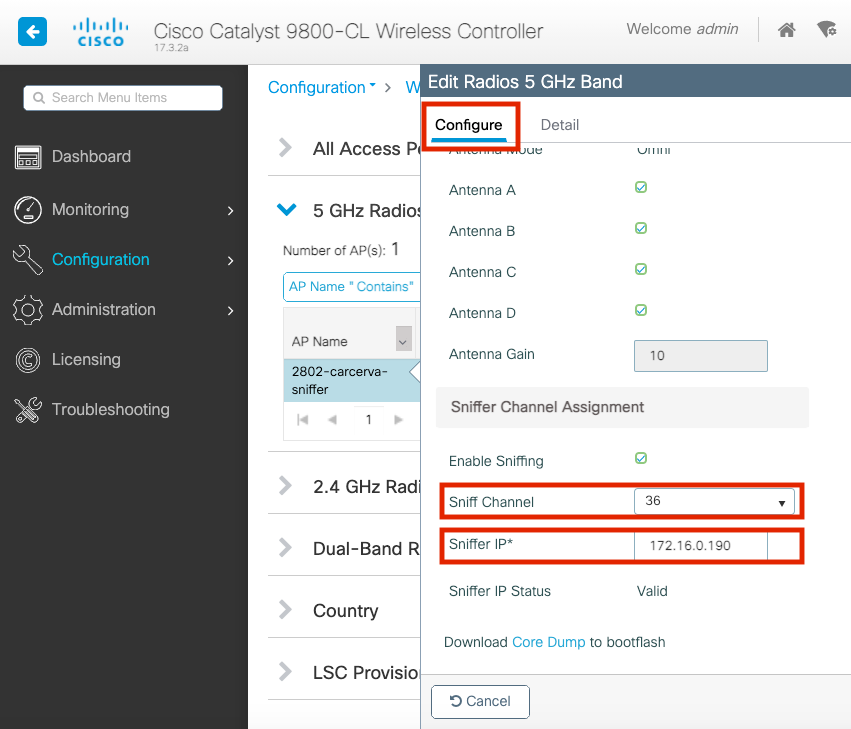
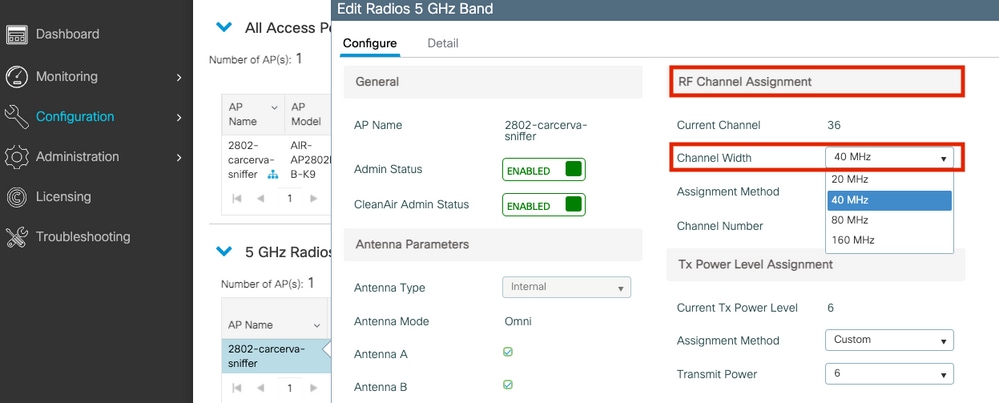

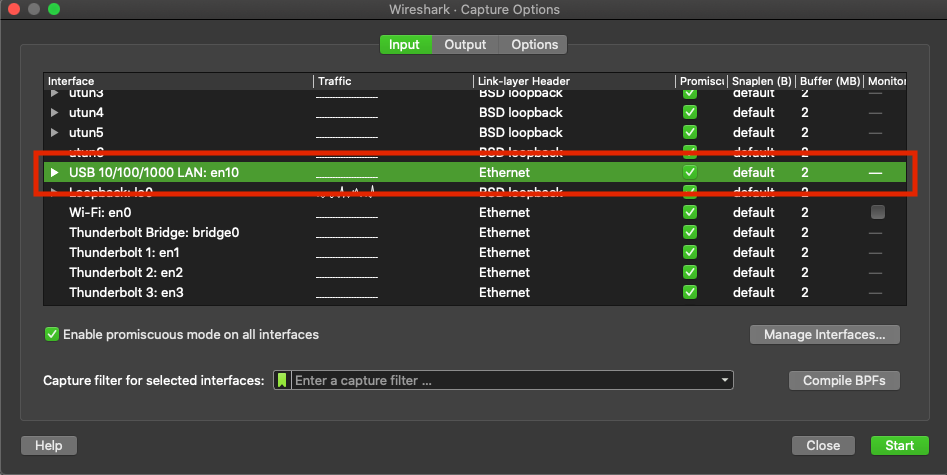
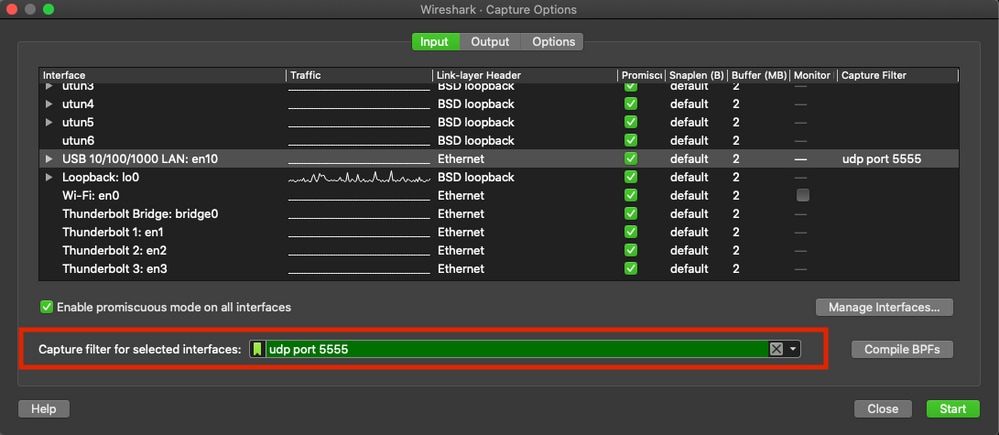
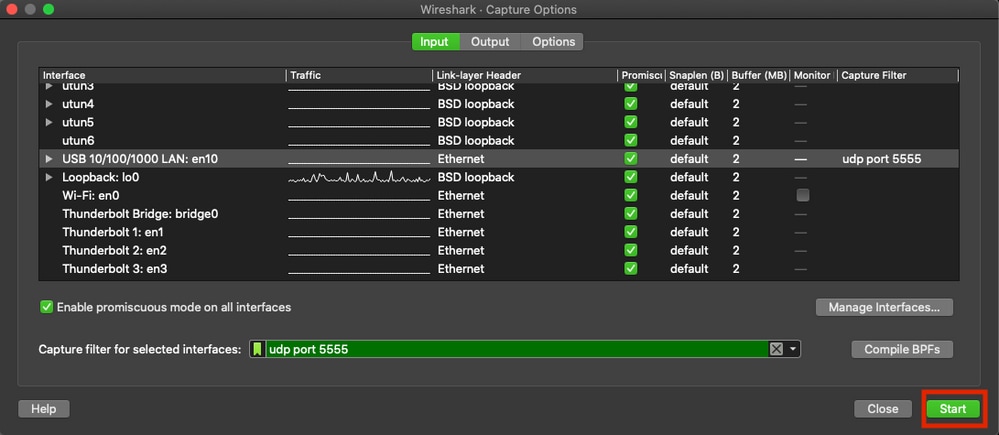

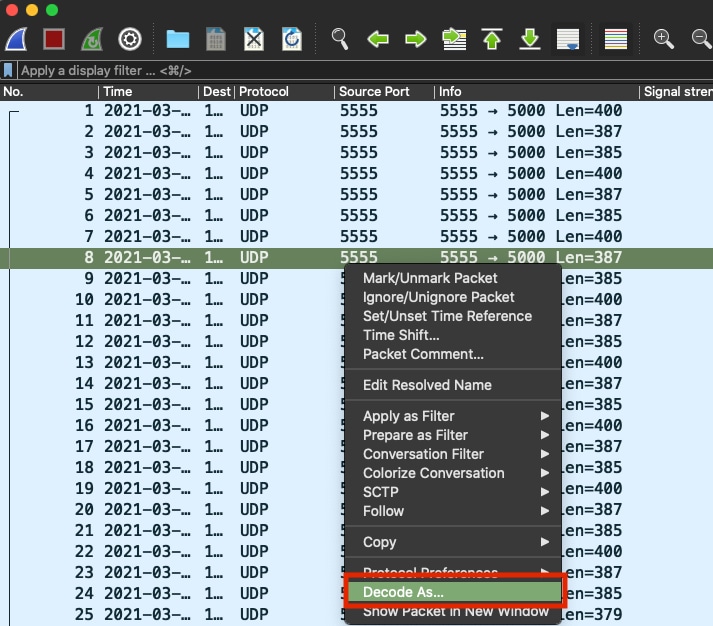
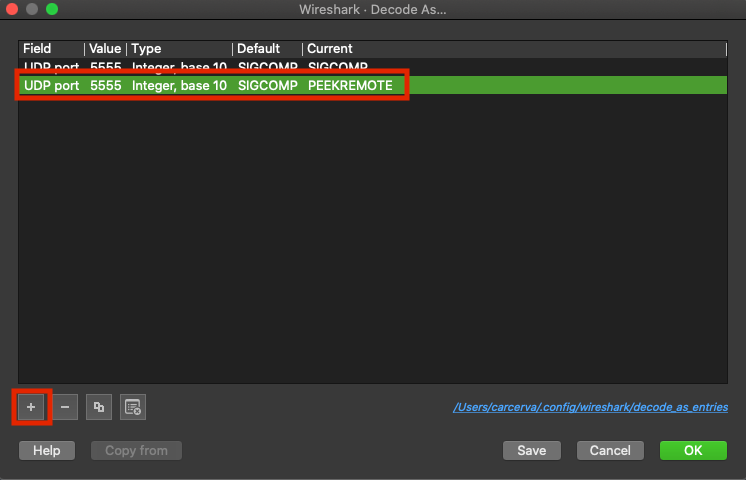
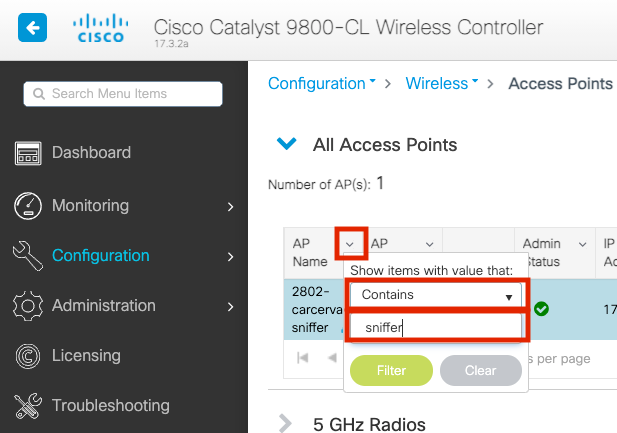
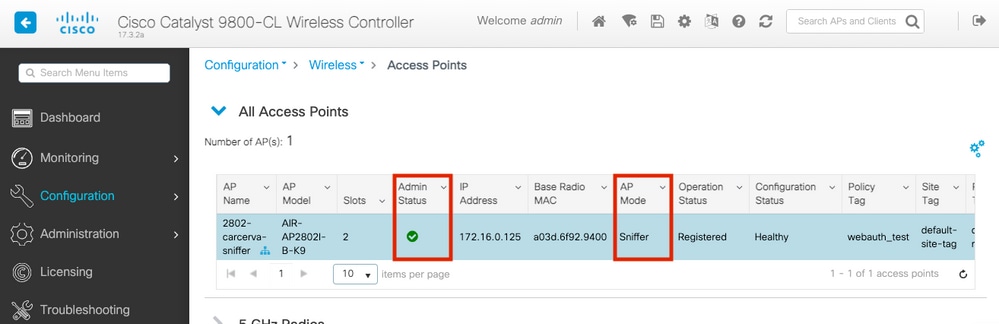
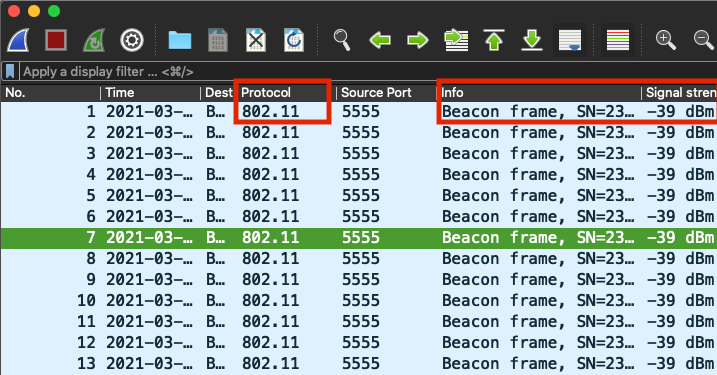
 Feedback
Feedback